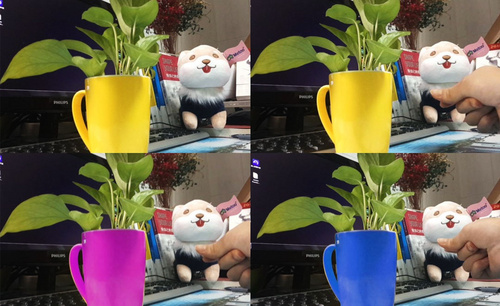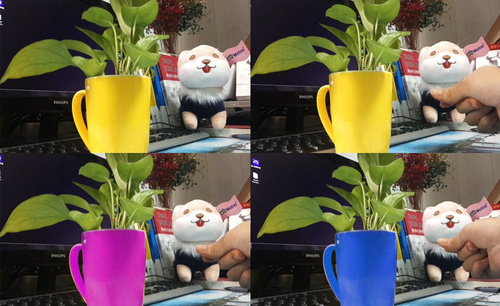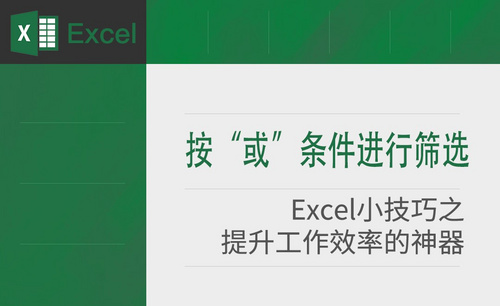excel满足条件整行变色的方法
发布时间:2021年01月18日 14:15
用excel处理数据最大的好处就是简单快捷,有时我们处理的表格数据太多,需要找一项数据或满足条件的数据时很麻烦,有的新手朋友就想知道有没有快捷的方法呢?下面小编给大家讲解下excel满足条件整行变色的方法,希望能对新手们有所帮助。
假设当A1=A2时,第一行所有单元格底色变粉红色。
1、选中第一行,点击“条件格式”>“新建规则”。
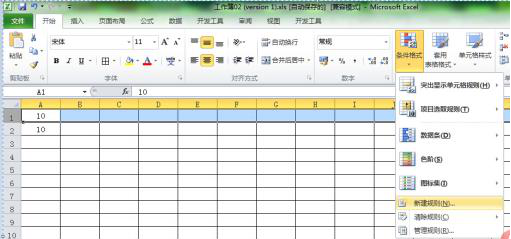
2、在跳出来的“新建格式规则”对话框的“选择规则类型”中选中:根据公式确定要设置格式的单元格,在“为符合此公式的值设置格式”中输入公式:=$A1=$A2,点击“格式”选择填充颜色;点击格式后,出现格式设置对话框,这里主要用来设置符合条件的时候,用什么颜色显示,我们设置填充为粉红色。
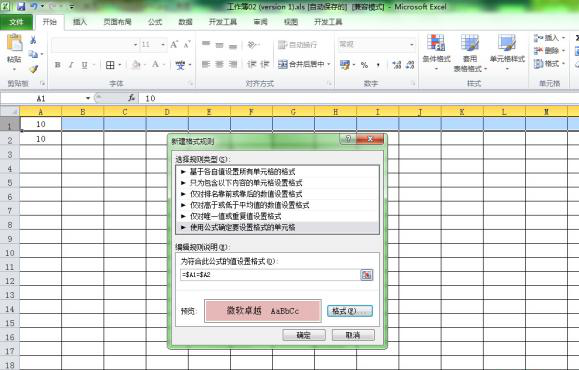
3、验证结果
(1)、当A1、A1均等于10时,第一行同时变色。
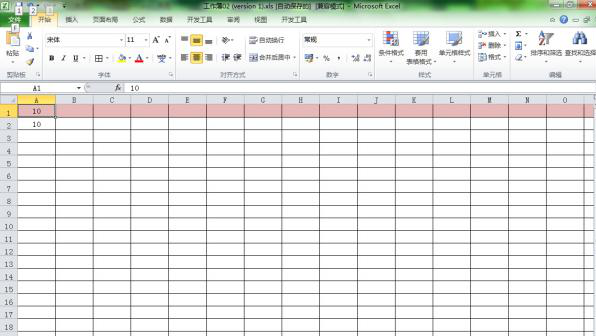
(2)、当A1不等于A2时,第一行格式同时消除,回复默认无色状态。
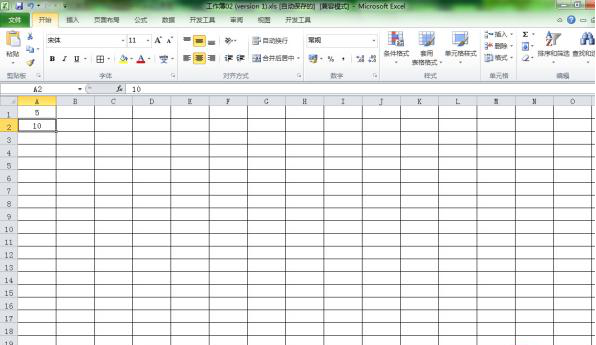
(3)、当A1再次等于A2时,第一行再次同时变色。
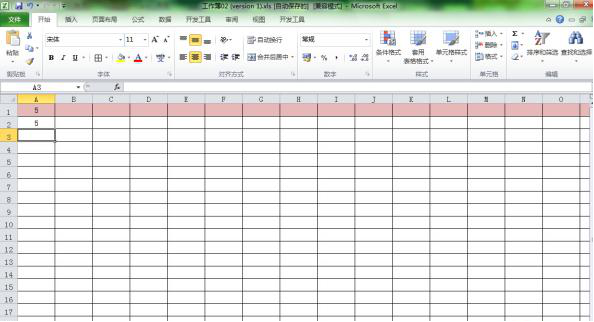
使用条件格式需要注意单元格的绝对相对引用。比如我们是先选择A1单元格然后再进行设置的,我们可以在工作表中输入公式验证:$A1=$A2,当下拉时,公式变为:=$A2=$A1,单元格内容为$A1就返回true,否则就是false,条件格式就是对成立的部分,即true部分进行设置一个颜色。然后将整个条件格式应用于1到65536整行。
以上就是excel满足条件整行变色的方法,这样我们在找需要满足条件的数据时就方便多了,excel的功能非常强大,一些公式引用方面的一定要仔细。
本篇文章使用以下硬件型号:联想小新Air15;系统版本:win10;软件版本:excel(2013)。